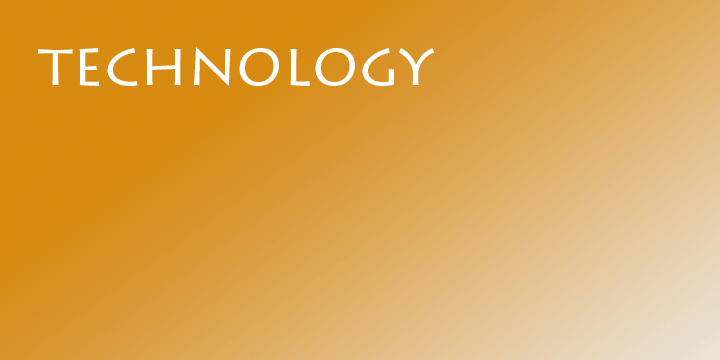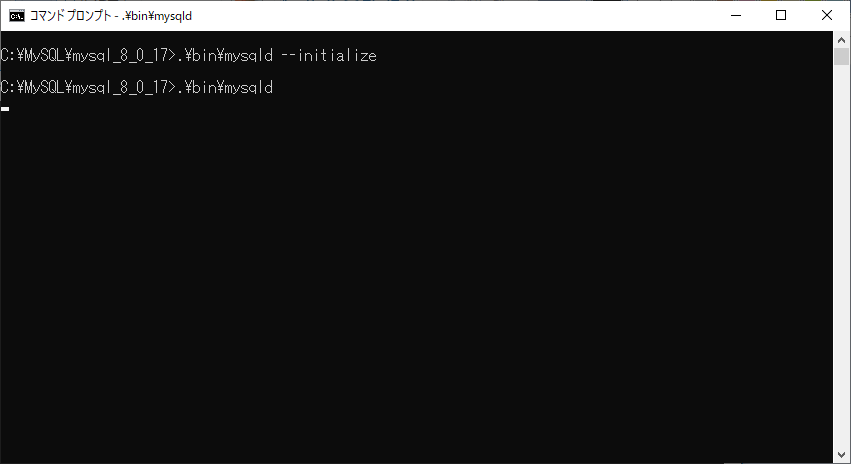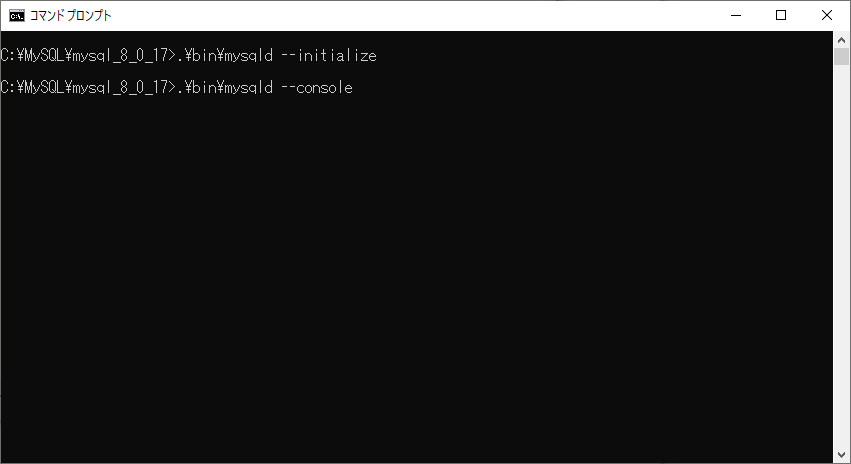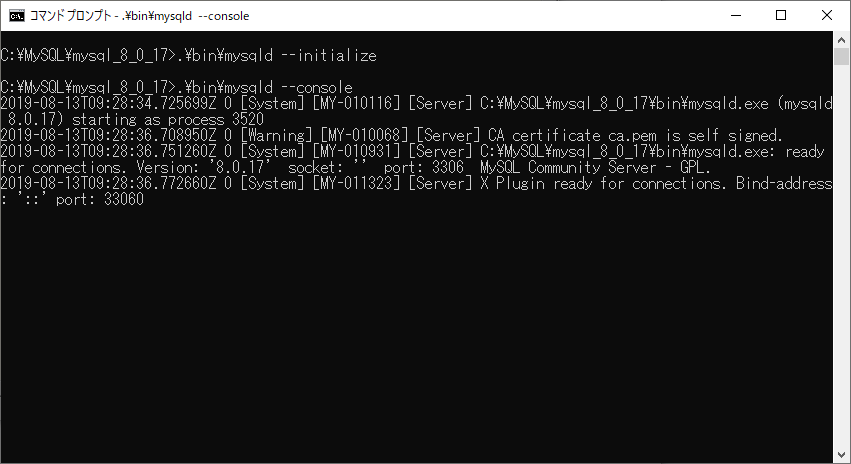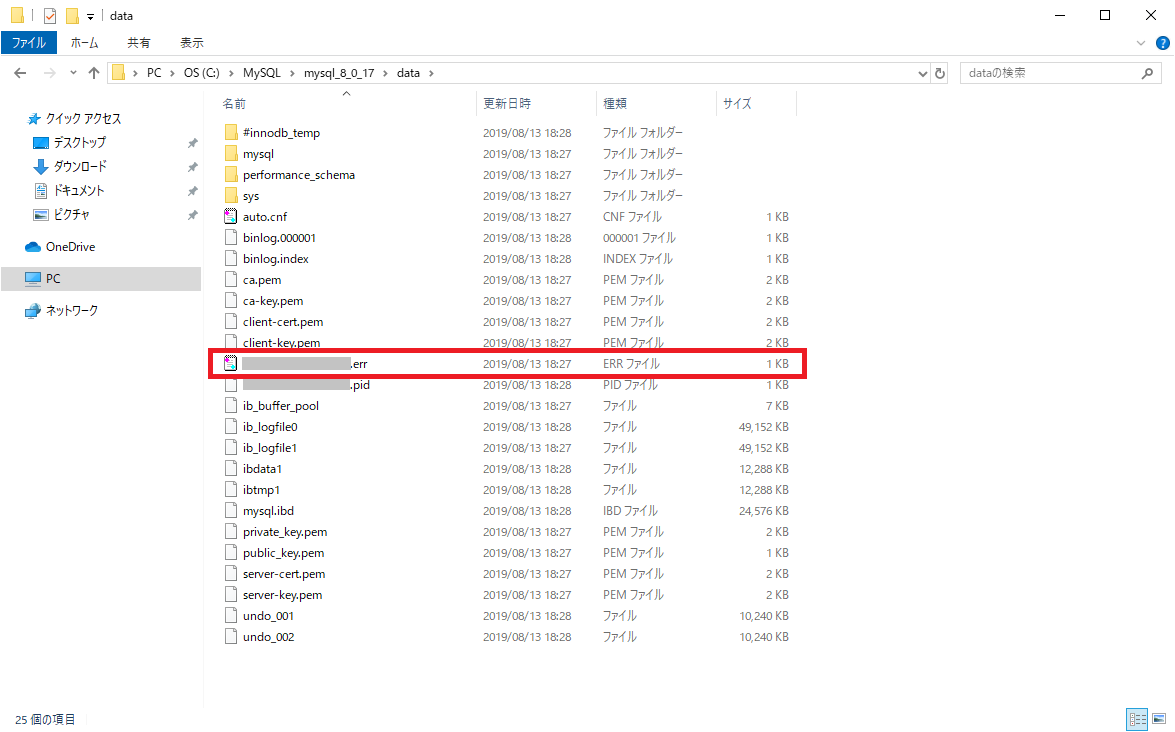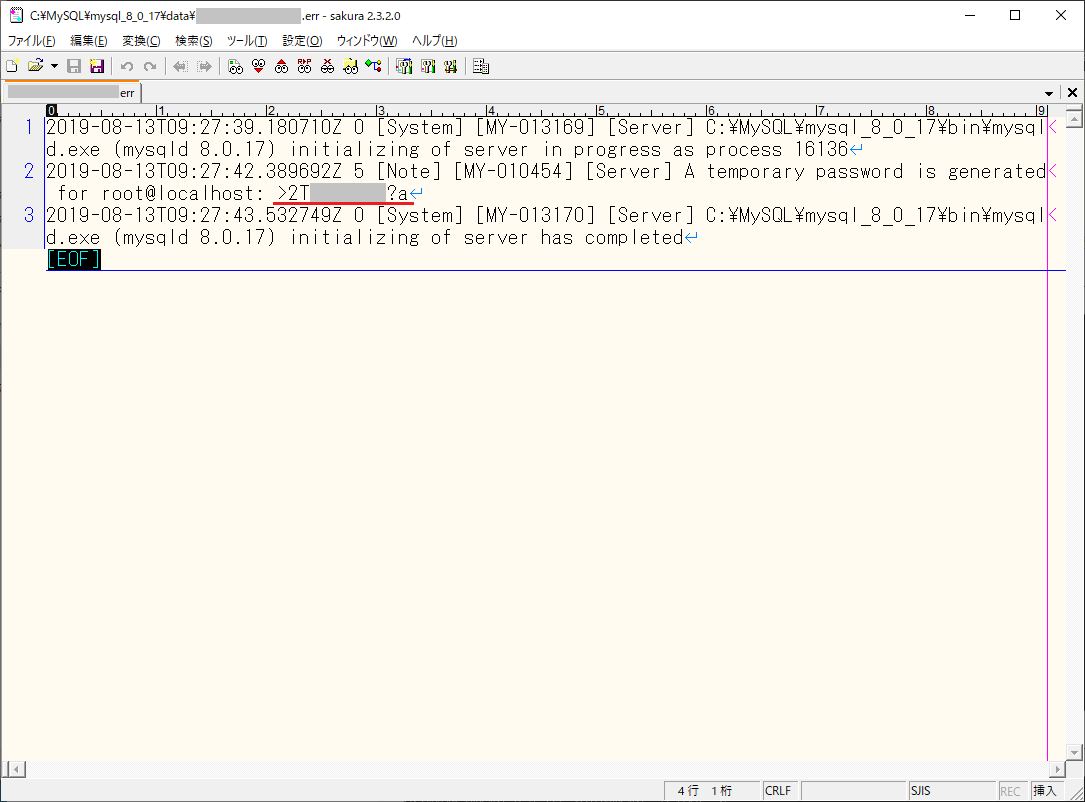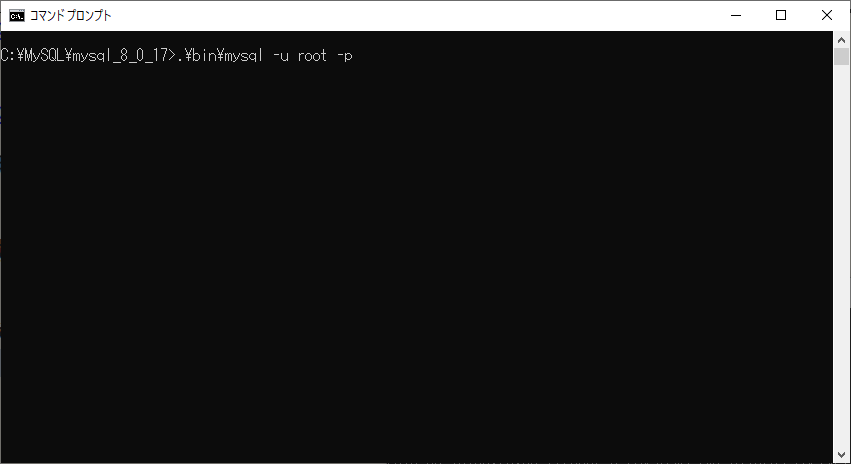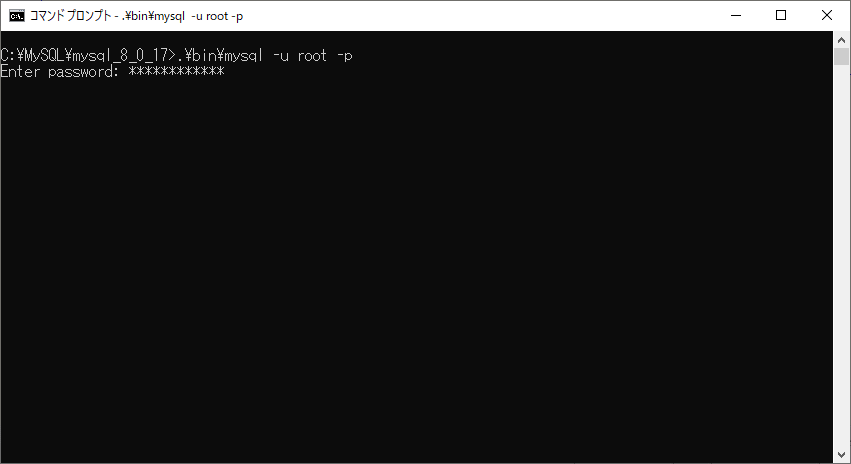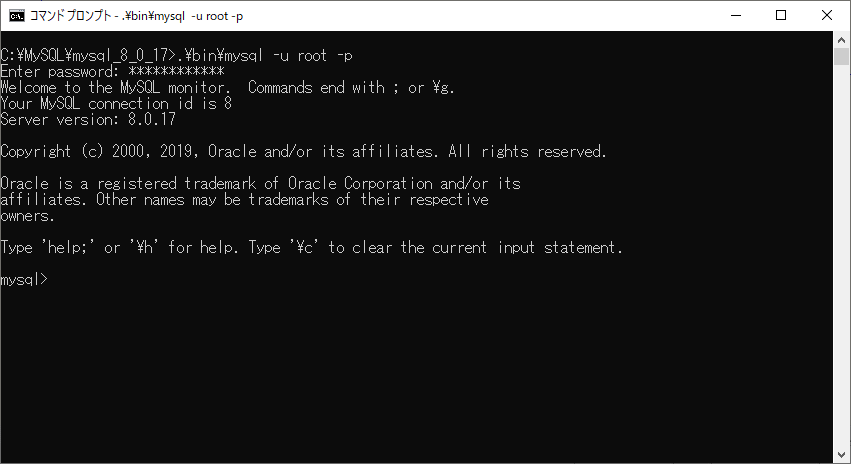zip形式のMySQLを使用する 接続編
zip形式のMySQLを使用する 接続編
zip形式のMySQLを使用する 接続編
MySQLの動作を確認したいけれど、インストールすると余計なサービス上がりそうでいやだなぁ…と思っていたら、こちら(外部リンク)を読むとインストールしなくても実行できる様子だったので、自分も挑戦。
やってみたら、MySQLを起動するだけなら、さらに手順が省略できたので 忘備録代わりにメモ。
驚異の事実が判明したので思わず記事にしたのは内緒。
今回の記事は、ちょっと長めなので、ダウンロード編、環境構築編、接続編(本記事)に分かれています。
以下、お約束事項↓↓↓
本記事では設定や安全性、動作速度などは一切考慮していません。 通常は必須であるiniファイルの設定も全く行わずにMySQLを起動します。
セキュリティ面や動作速度、バグの有無などは考慮に入れていませんので参考にする場合はそのあたりにはお気を付けの上、自己責任で利用してください。
以上、お約束事項終わり!!
では早速本題へ。
開発環境
OS Windows 10 Home 1809
MySQL 8.0.17(zip形式)
本記事は以上の環境を前提に説明を行います。
利用手順
利用手順
zip形式のMySQLを利用するための手順は、大雑把に書くと以下の通りです。
- ダウンロードとファイルの配置
- MySQLの初期化
- MySQLの起動と接続確認 ←今回はココ
早速に見ていきましょう
MySQLの起動
MySQLが起動していないと、接続確認ができません。 こちらの記事の最後で紹介していますが、おさらいもかねてもう一度。MySQLの起動
MySQLを起動します。コマンドプロンプト上で作業します。
コマンドプロンプトの作業ディレクトリは、zip形式のMySQLを解凍した「mysql_8_0_17」ディレクトリになっている前提で作業を進めます。
MySQLを起動するためには mysqld.exe を 実行します。
.\bin\mysqld
以上でMySQLの起動は完了です。
なおこの方法で起動した場合、 mysqld.exe を起動しているコマンドプロンプトを閉じるとMySQLも終了します ので、注意してください。
停止したい場合は、「Ctrl + C」で止まります。
おまけ
mysqld.exe を 起動する際に console オプションをつけると、起動時の情報がコンソールに出力されます。
.\bin\mysqld --console
console オプションをつけた状態で mysqld.exe を実行すると、下記のように表示されます。
MySQLの起動ができたので、MySQLに接続できるかどうか確認します。
接続
MySQLに接続できるのかどうか、接続確認を行います。接続は管理者権限を持った root ユーザでローカル環境から行います。
パスワードの確認
接続のためには初期パスワードが必要ですので、まずは初期パスワードを調べます。初期パスワードは、環境構築編の初期化処理で作成した「data」ディレクトリの中のファイルに出力されています。
「data」ディレクトリの中に、 拡張子が「.err」となっているファイル があります。このファイルの中に初期パスワードが書かれています。
ファイル名は「 コンピュータ名 .err 」となっています。※画像中ではコンピュータ名を伏せています。
適当なテキストエディタで「コンピュータ名.err」ファイルを開きます。開き方はこちらの記事の「.bat」ファイルの開き方と同じです。
ファイルが開けたら、「A temporary password is generated for root@localhost: 」と書かれている部分の横の 下線部 に初期パスワードが記載されています。
なお、パスワード中に記号も含まれています。今回の場合、>からパスワードが始まっています。見間違えないように注意してください。
>がパスワードの最初の文字だと思わなくて、接続時にしばらく詰まったのは内緒。
以上で初期パスワードの確認は終了です。最後に、初期パスワードを利用してMySQLに接続します。
MySQLに接続
最後に、MySQLに接続します。接続も、コマンドプロンプト経由で行います。
コマンドプロンプトの作業ディレクトリは、zip形式のMySQLを解凍した「mysql_8_0_17」ディレクトリになっている前提で作業を進めます。
MySQLに接続
mysqld.exe を実行しているものとは別に、もう一つコマンドプロンプトを起動します。起動できたら、mysql.exe を実行します。
実行時にユーザ名の指定とパスワードの入力ができるように、u オプションと p オプションを指定します。
.\bin\mysql -u root -p
コマンドを打ち込んだら、パスワードの入力を求められます。
パスワードを入力します。筆者環境ではコピー&ペーストはできませんでしたので、先ほど確認した初期パスワードを見ながら入力します。うまくログインできない場合は記号が抜けていないかどうか確認してみてください。
無事に接続できると、コマンドプロンプトの表示がMySQLのものに変わります。
以上で接続確認は終了です。
まとめ
以上の通り、zip形式のMySQLは
という手順で利用できます。
MySQLをzip形式で利用できれば、環境の都合でインストーラーが利用できない場合でもMySQLの環境を構築することができます。
筆者のおすすめ記事
SQL練習問題一覧
Accessを使ったSQLの練習問題
C言語からMySQLを触ってみる
SQLが学べる 関連連載リンク
データベースの基礎が学べるSQL基礎講座
SQL基礎 連載
練習問題を通じてSQL理解度アップの人気連載!
SQL練習問題集